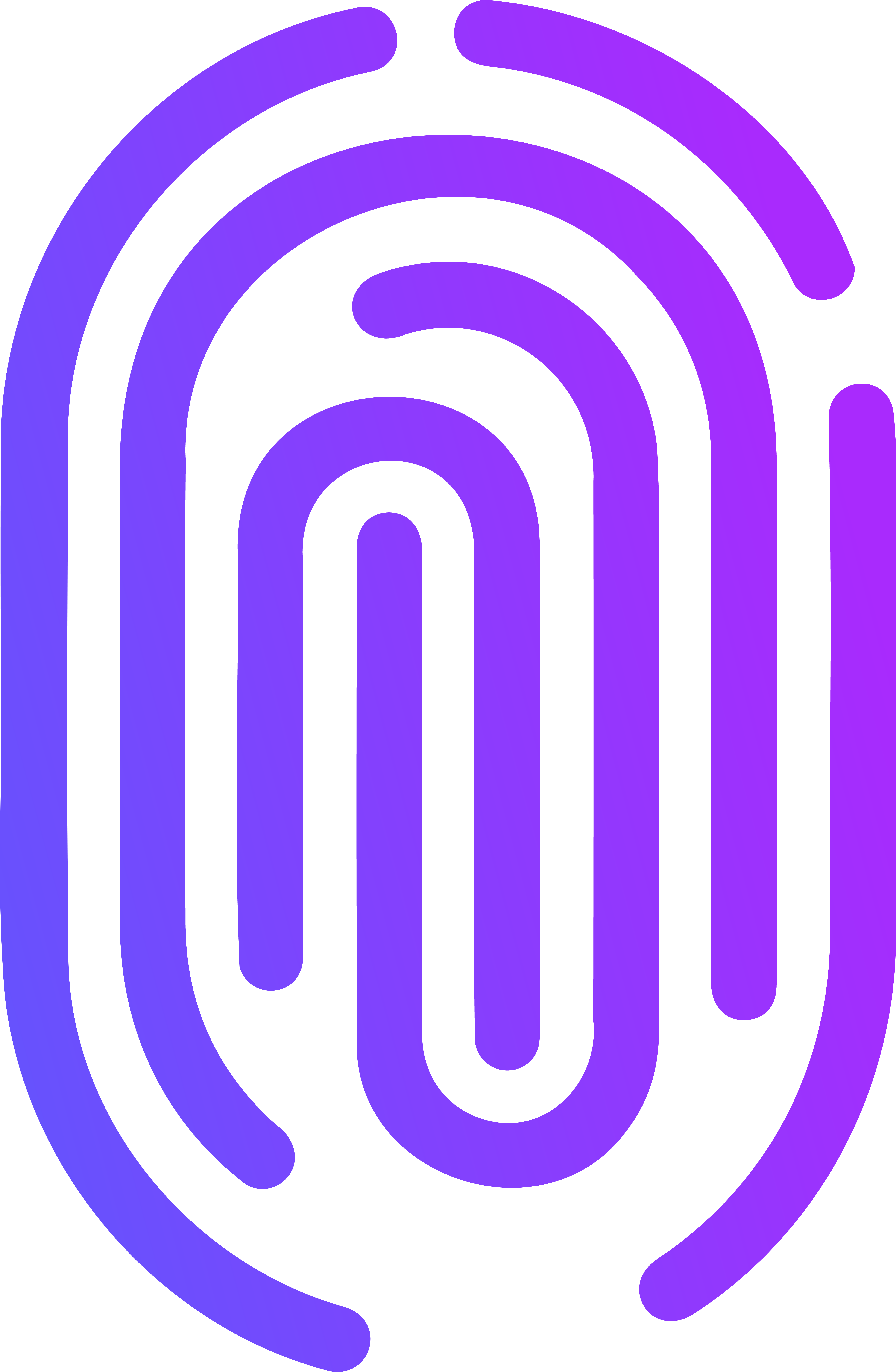Быстрый старт Start Edition
Создайте Организацию
Первым делом при настройке системы Verifix необходимо создать организацию. Следуйте нижеописанным шагам, чтобы создать организацию:
Перейдите в раздел меню
Настройки → Администрирование → Организации
и нажмите кнопку Создать.
!Организация создается в режиме Администрирования
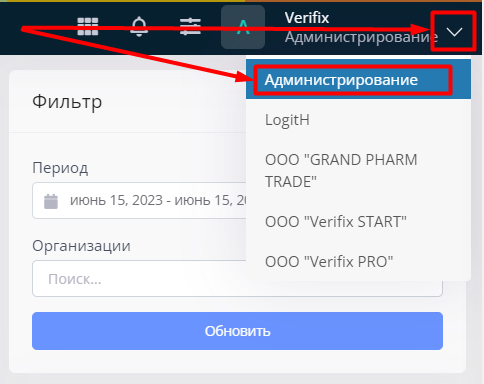
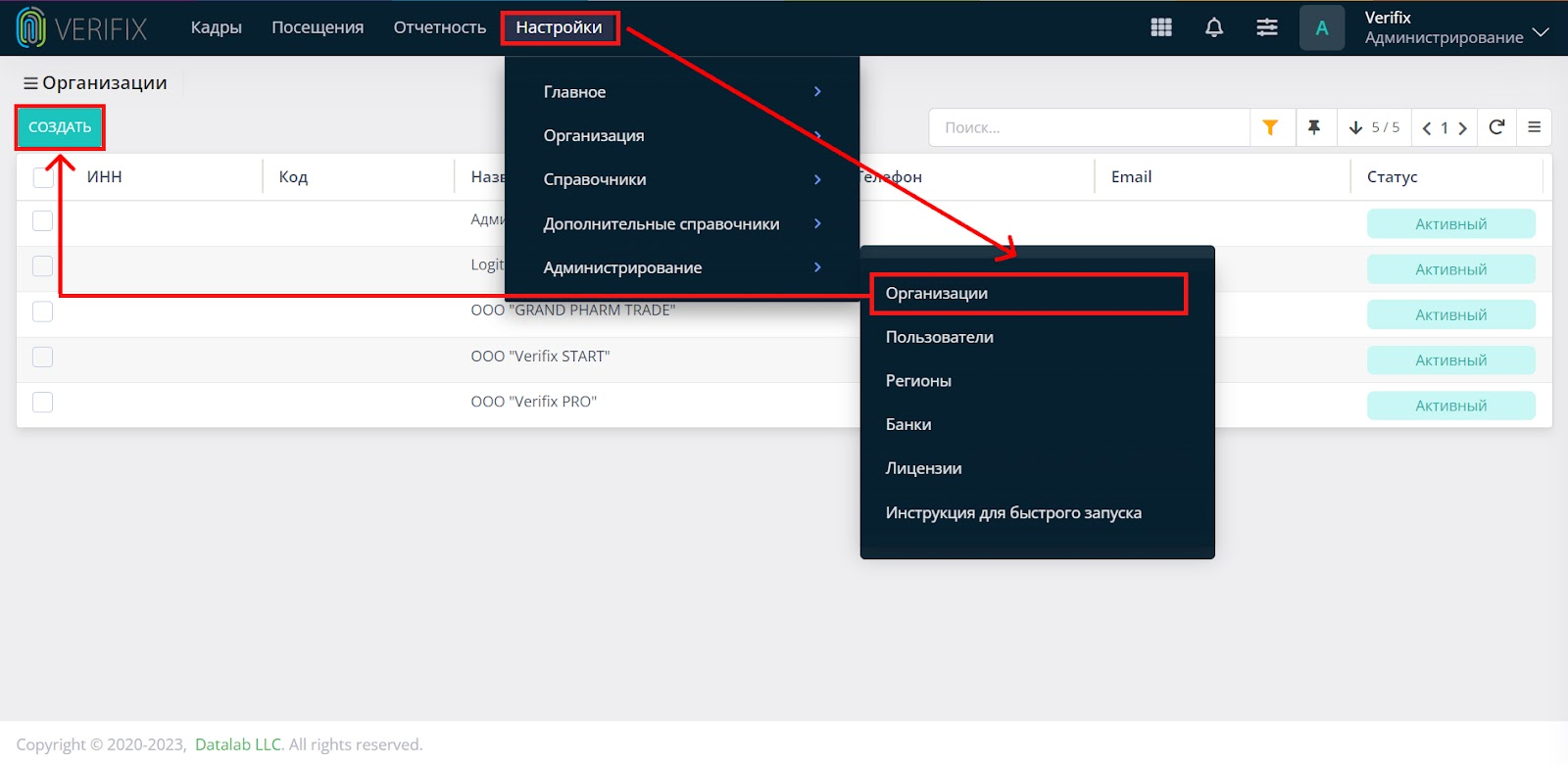
В открывшемся окне:
Задайте Название* для вашей организации.
Укажите Базовую валюту* для вашей организации.
Выберите Юридическое лицо* из списка, если оно уже существует. Если желаемого юридического лица нет в списке, вы можете нажать на кнопку "Добавить" и создать новое юридическое лицо. Юридическое лицо указывает на связь вашей организации с определенным юридическим субъектом.
Нажмите кнопку Сохранить.
Подробнее читайте в статье Организация
Настройте структуру вашей организации
Создание Отделов
!Отдел создается в режиме Организации
Для создания отдела следуйте нижеописанным шагам:
Перейдите в раздел меню
Кадры → Отделы
и нажмите кнопку Создать.
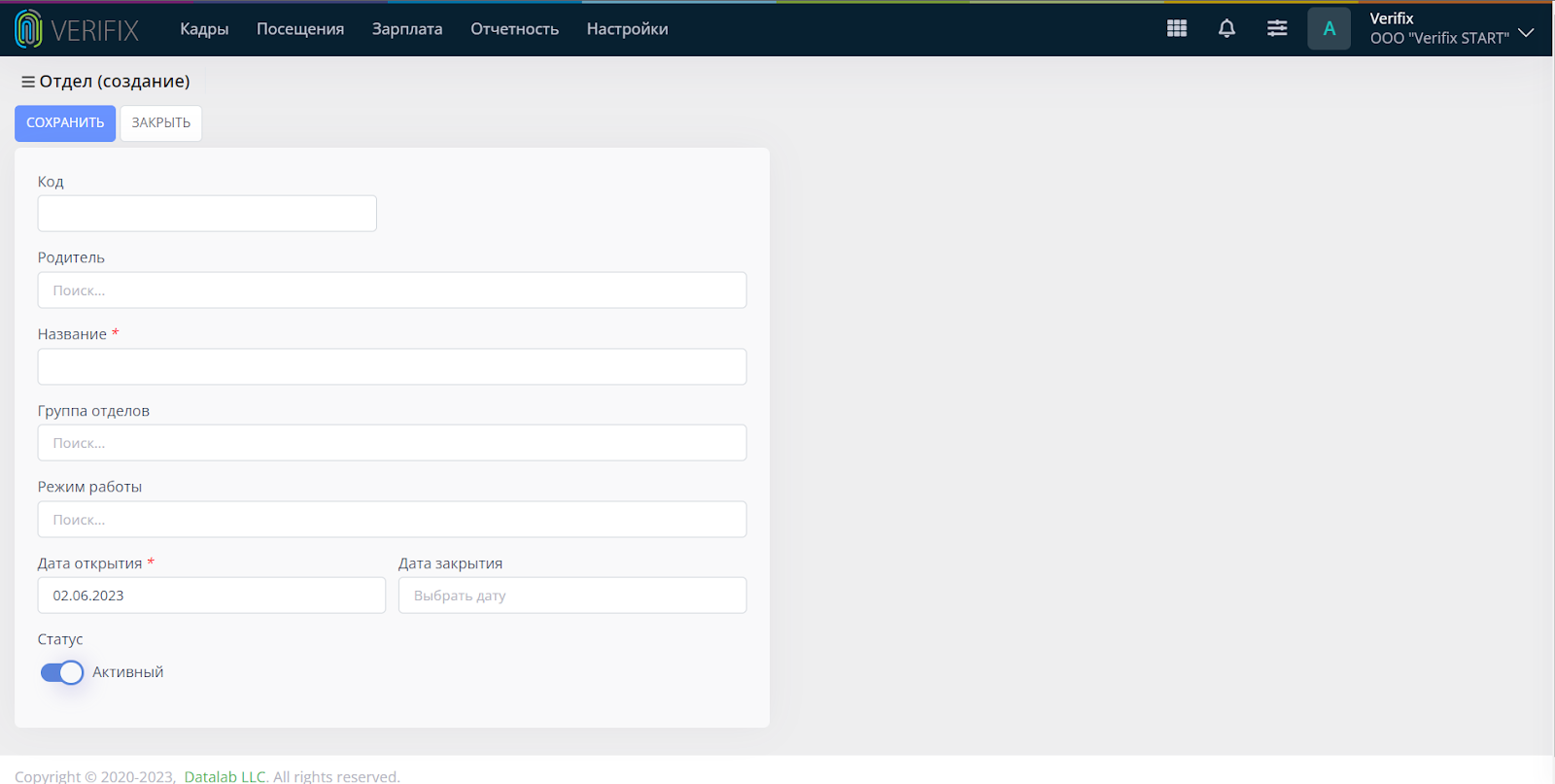
!Обратите внимание, все поля помеченные * являются обязательными к заполнению.
В открывшемся окне:
Задайте Название* отделу.
Укажите дату открытия* отдела, с которой начнутся отчеты по данному отделу.
Нажмите кнопку Сохранить.
Подробнее читайте в статье Отделы
Создание Должностей
Для создания отдела следуйте нижеописанным шагам:
Перейдите в раздел меню
Кадры → Должности
и нажмите кнопку Создать.
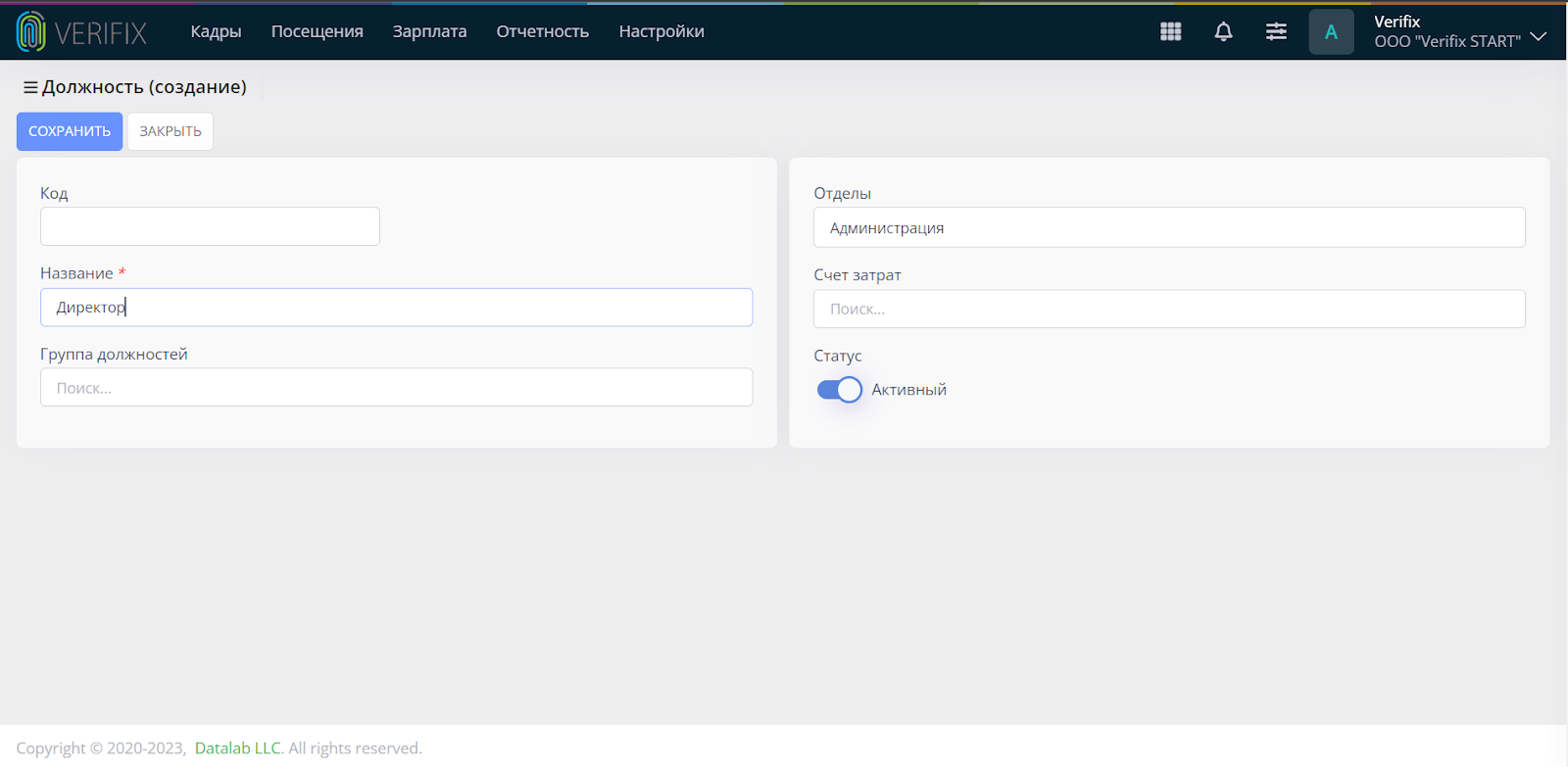
В открывшемся окне:
В отобразившейся форме задайте Название* для должности.
Например: Директор, Бухгалтер, или Менеджер.
Нажмите кнопку Сохранить.
Подробнее читайте в статье Должности
Настройте Графики работы
Для создания графика работы перейдите в раздел меню
Посещения → Графики работы
нажмите кнопку Создать, выберите Обычный.
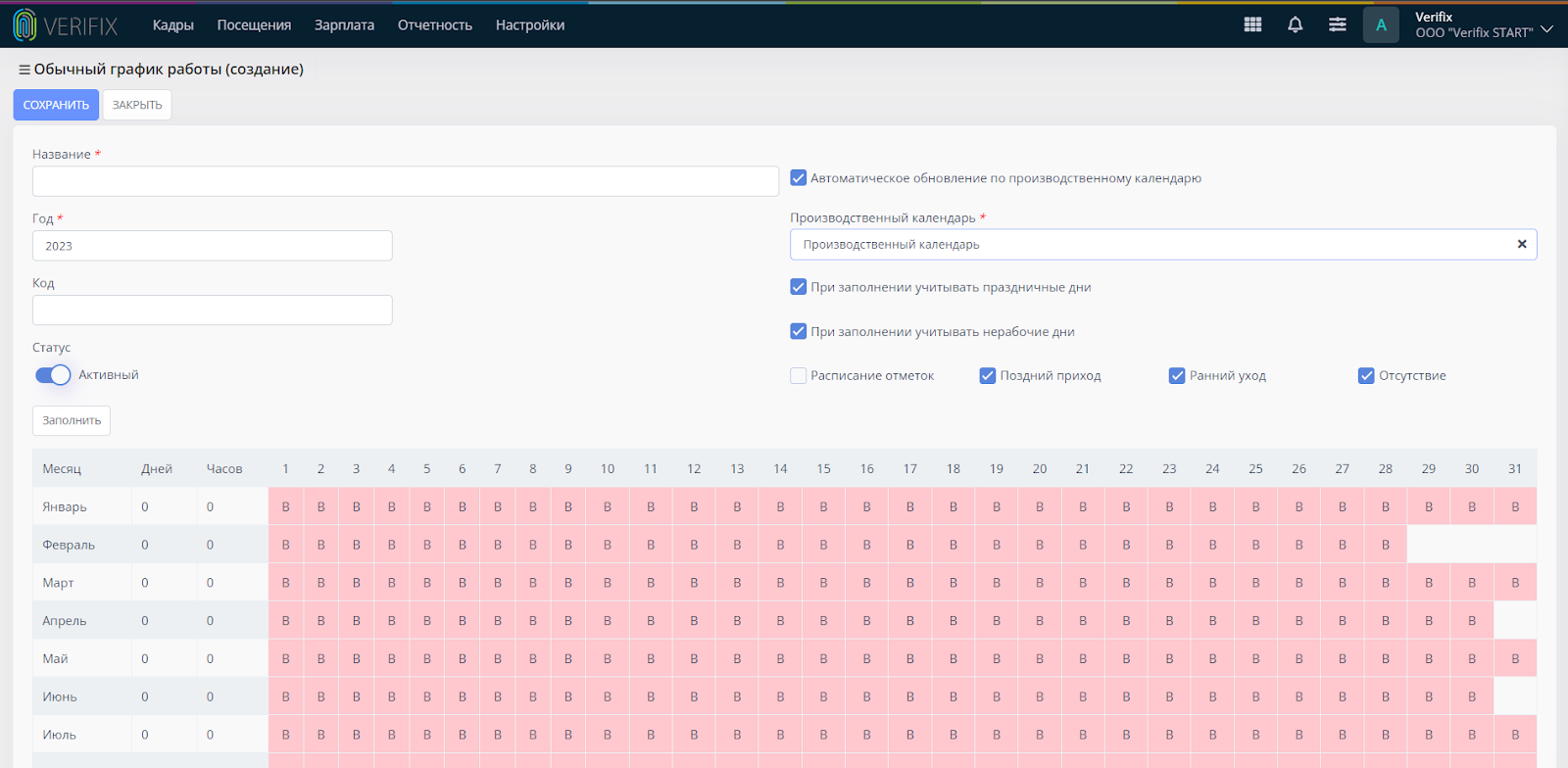
В открывшемся окне:
В отобразившейся форме задайте Название* для графика.
Поставьте галочку на Автоматическое обновление по производственному календарю.
Выберите Производственный календарь из списка.
Нажмите Заполнить, чтобы открыть окно настройки времени графика.
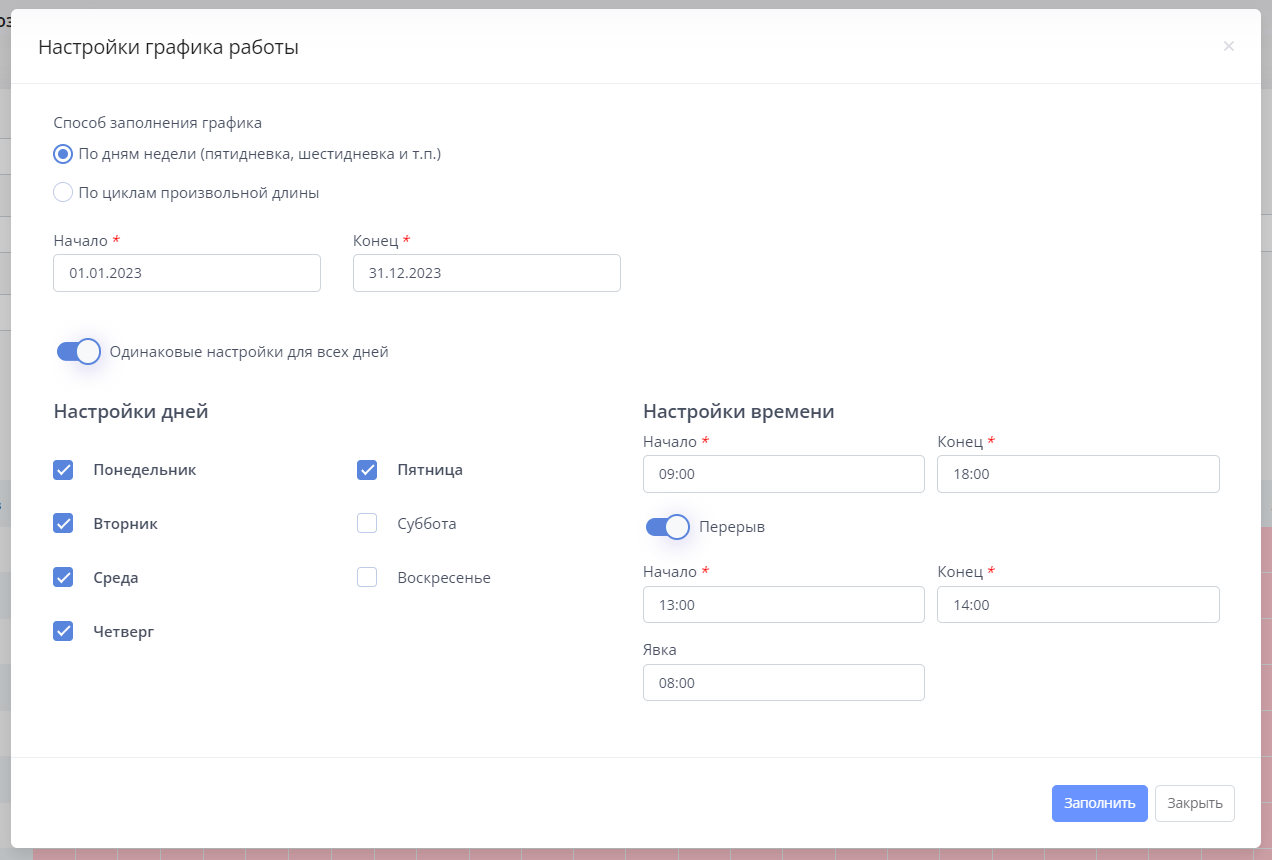
Заполнение времени графика:
Выберите один из способов заполнения графика:
По дням недели (пятидневка, шестидневка и т.п.)
По циклам произвольной длины
Далее можно выбрать Одинаковые настройки для всех дней или настроить время для каждого дня отдельно.
Настройки дней. Выберите какие дни из недели являются рабочими. Невыбранные будут считаться выходными.
Настройки времени. Укажите часы для начала и конца рабочего дня.
Если есть перерыв можно указать часы для начала и конца перерыва.
Нажмите Заполнить.
Подробнее читайте в статье Графики работы
Создание и прикрепление Локаций
Перейдите в раздел меню
Посещения → Локации
нажмите кнопку Создать.
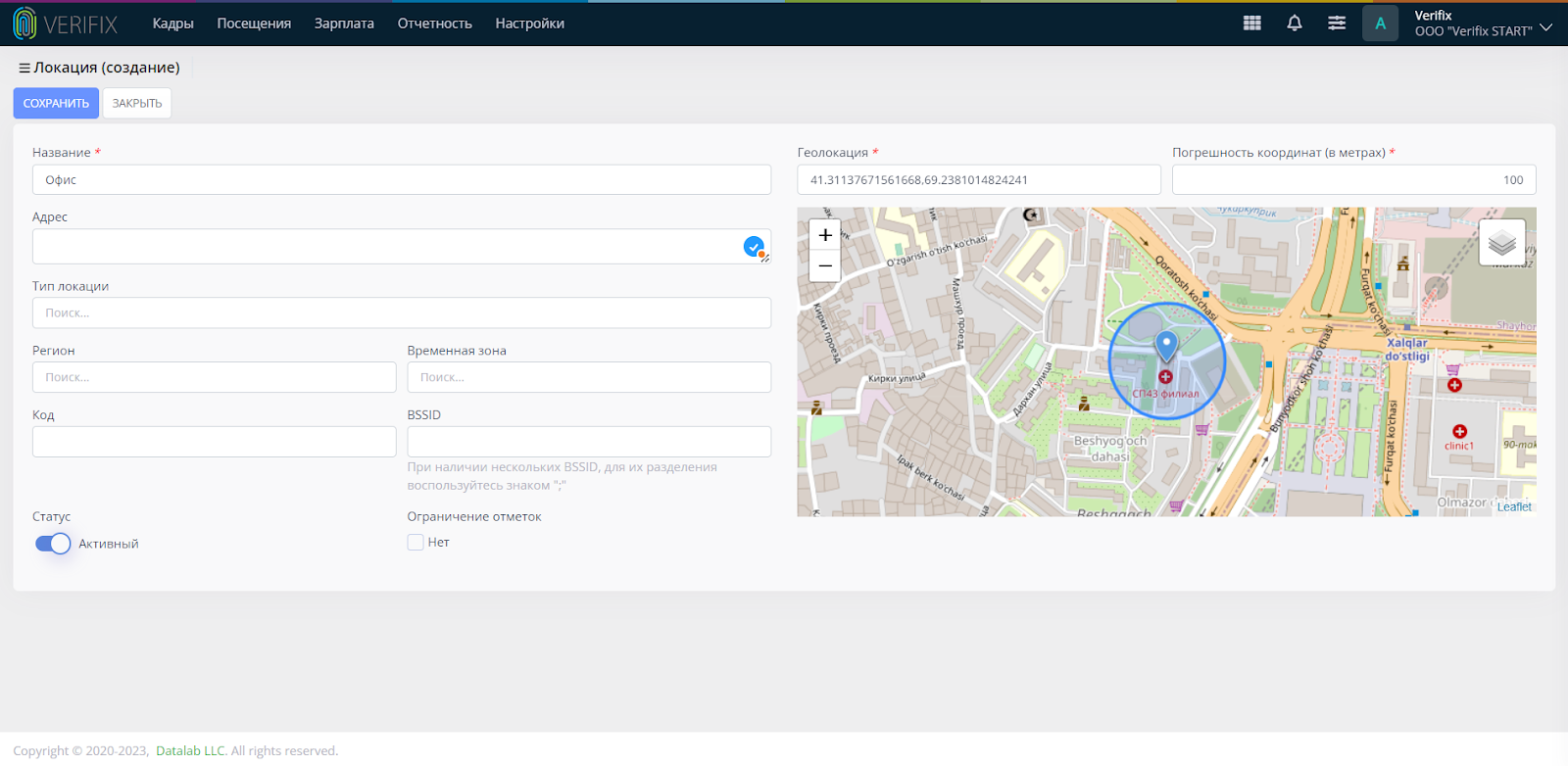
!Обратите внимание, все поля помеченные * являются обязательными к заполнению.
В открывшемся окне:
В отобразившейся форме задайте Название* для локации.
Введите координаты в поле геолокации. Либо отметьте на карте точку вручную.
Введите значение для Погрешности координат (в метрах)*.
Подробнее читайте в статье Локации
Прикрепление локации.
Чтобы к созданным локациям прикрепить отдел или сотрудника, следуйте нижеописанным шагам:
Перейдите в раздел меню
Посещения → Локации
Нажмите на локацию и нажмите кнопку Просмотр.
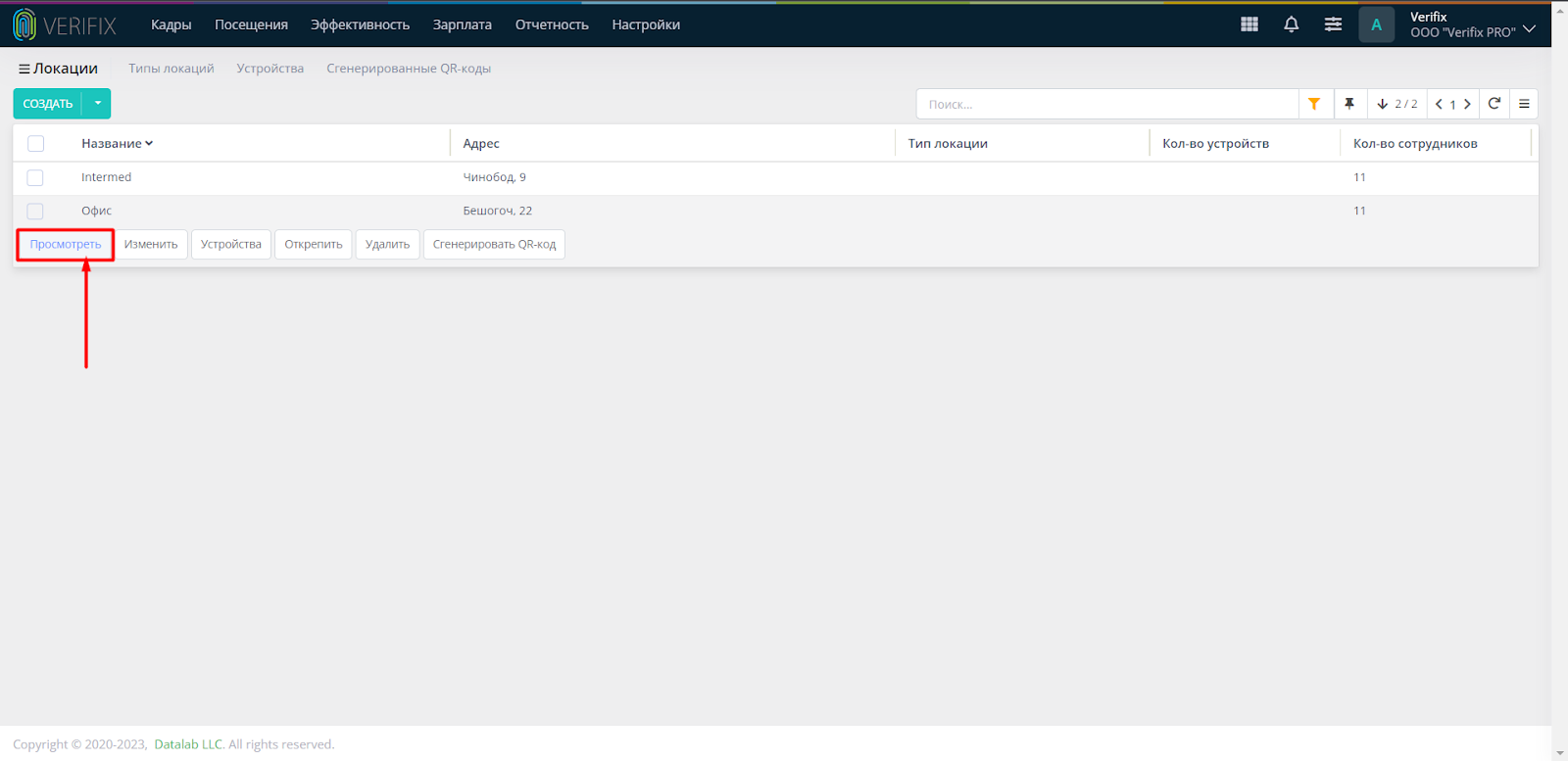
Прикрепление к отделу.
В этом случае прикрепятся все сотрудники, которые числятся в отделе.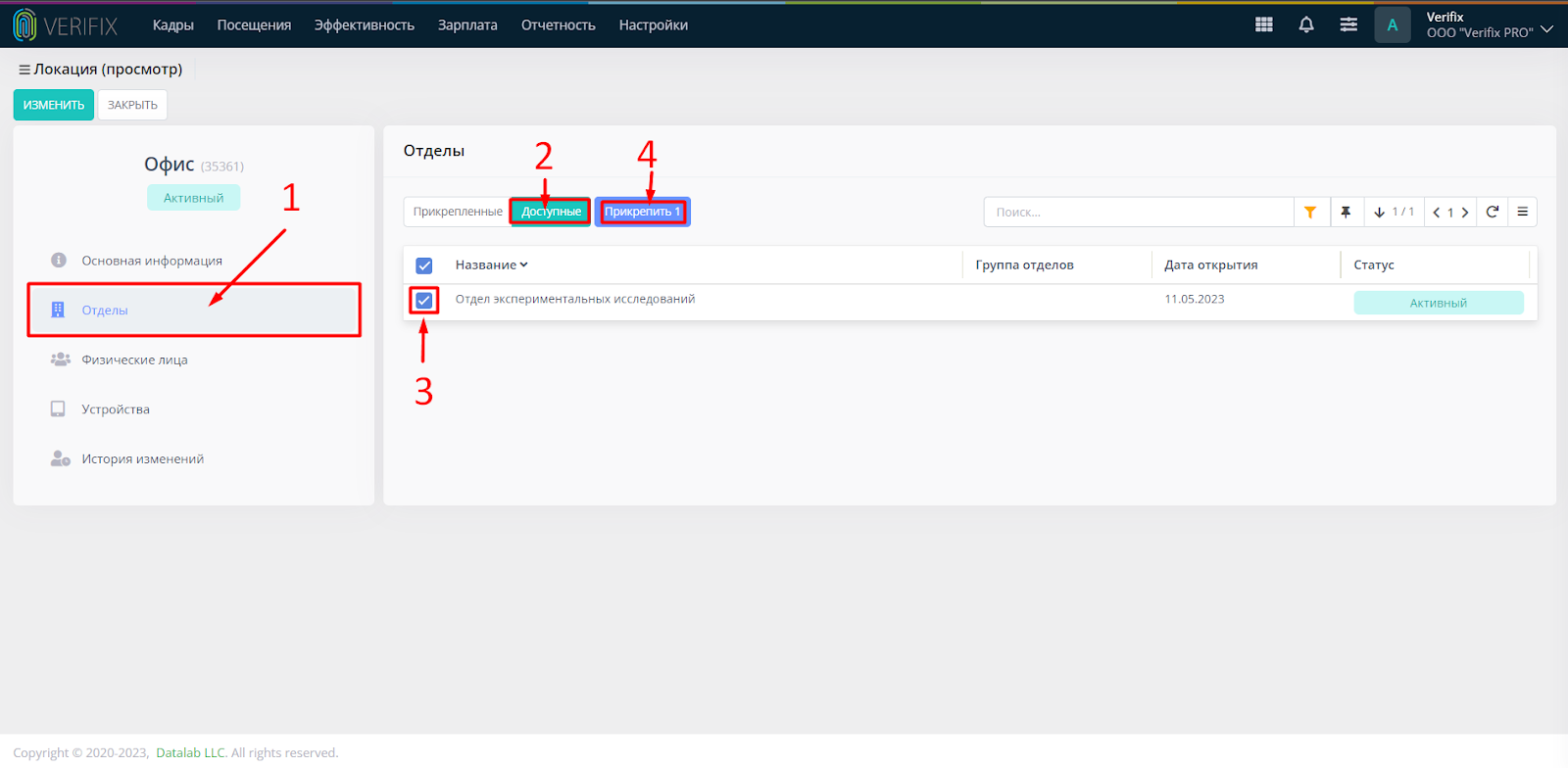
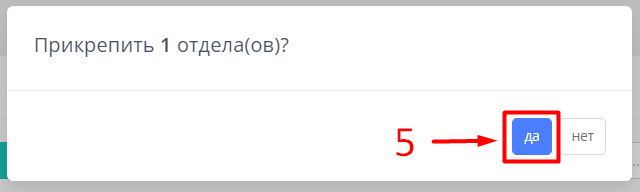
В открывшемся окне:
Выберите Отделы в левом меню
Нажмите Доступные
Отметьте нужные отделы
Нажмите на кнопке Прикрепить
Подтвердите, нажмите Да.
Прикрепление к сотруднику.
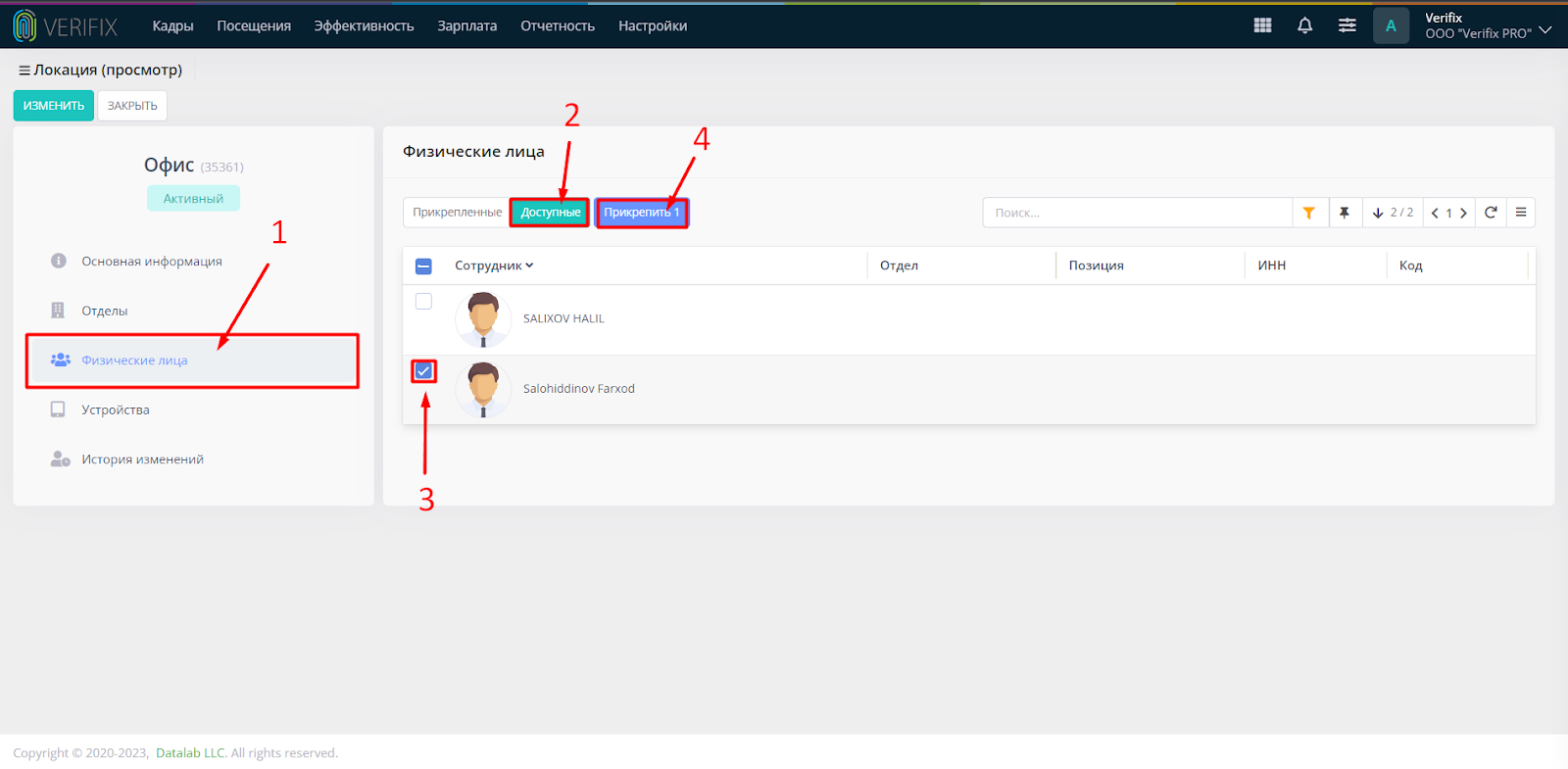
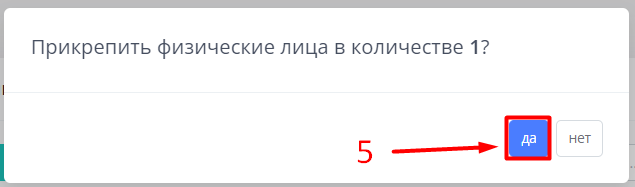
В открывшемся окне:
Выберите Физические лица в левом меню
Нажмите Доступные
Отметьте нужного сотрудника или несколько
Нажмите на кнопке Прикрепить
Подтвердите, нажмите Да.
Добавление Сотрудников
Перейдите в раздел меню
Кадры → Сотрудники
нажмите кнопку Создать.
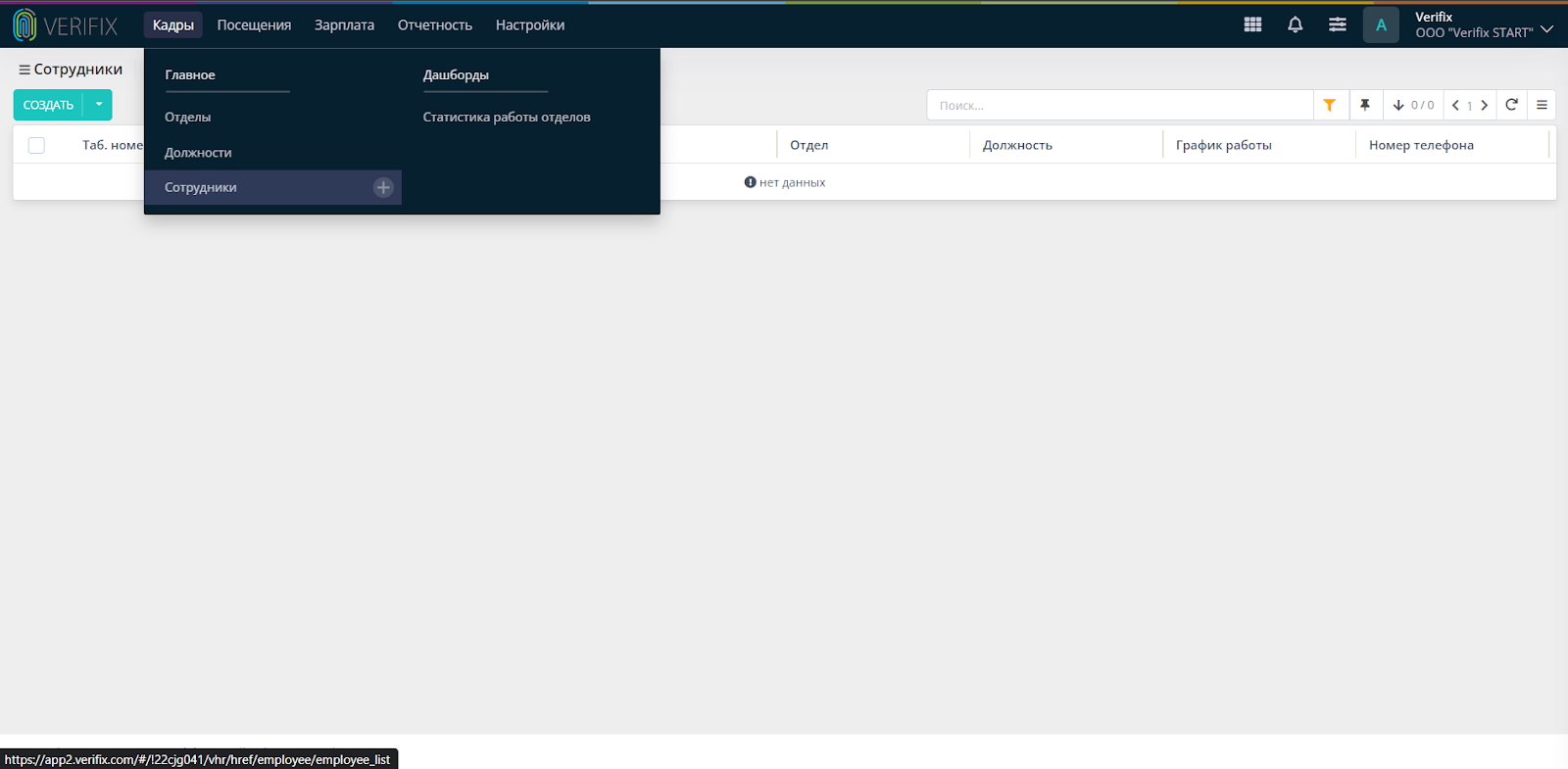
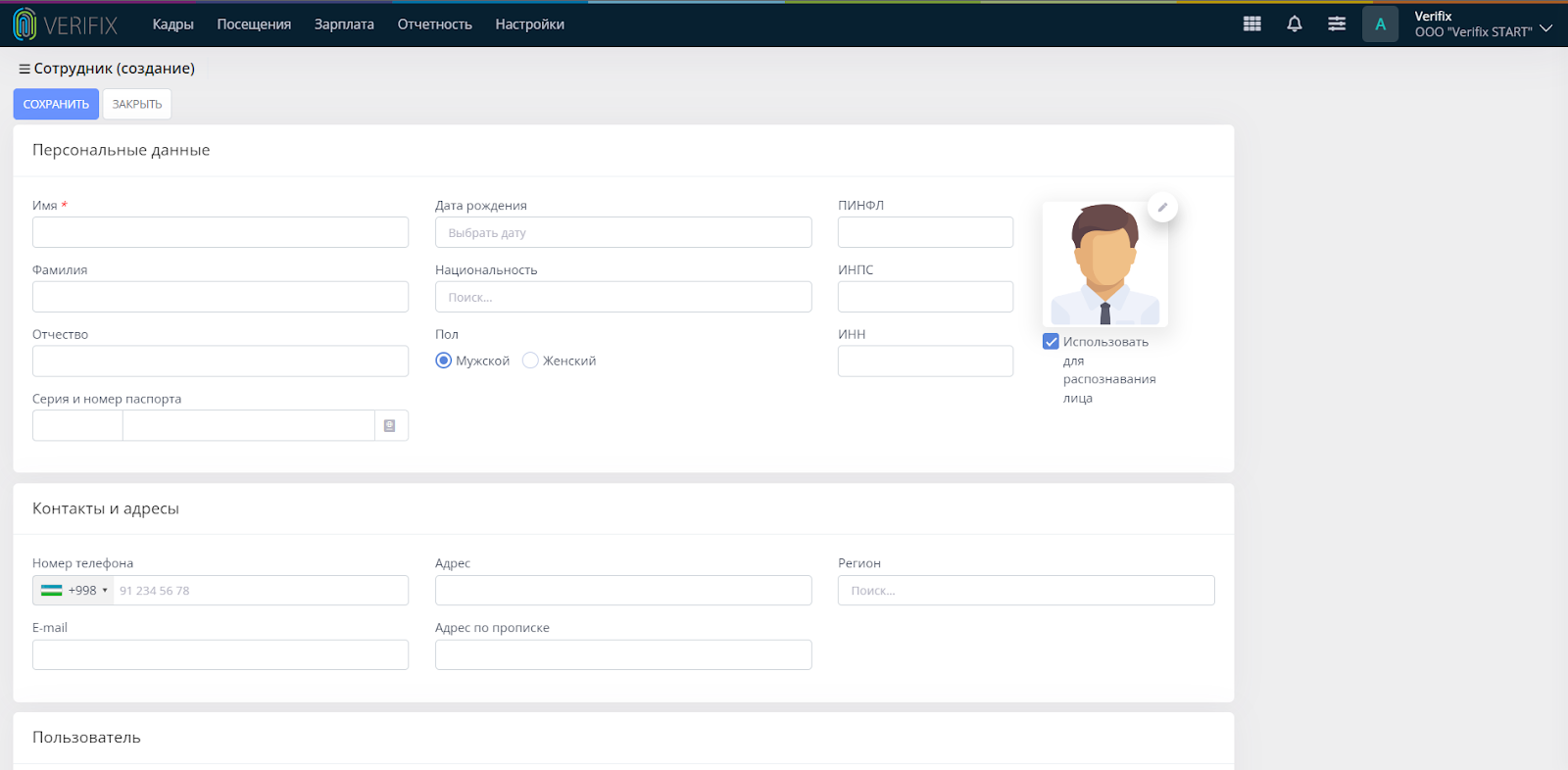
!Обратите внимание, все поля помеченные * являются обязательными к заполнению.
В открывшемся окне есть 4 формы для заполнения:
Заполните персональные данные
Введите номер телефона сотрудника
Заполните поле для приема на работу сотрудника
Нажмите Сохранить.
Подробнее читайте в статье Сотрудники